
תוֹכֶן
במאמר זה: שלח הערות קוליות על ידי הקלטת פתק קולי חתוך פתק קולי שתף הערות קוליות הפניות
האייפון שלך כולל יישום בשם דיקטפון המאפשר להקליט ולערוך תווי שמע. אתה יכול להשתמש בו כדי לרשום הערות אישיות, שיעורי הקלטה ועוד. לאחר שמירת פתק, תוכלו לחתוך אותה להסרת חלקים שקטים או מידע מיותר. אתה יכול גם לשתף את התזכירים שלך על ידי שליחת קובץ השמע באמצעות SMS או דוא"ל.
בשלבים
חלק 1 שלח הערות קוליות מאת
-

פתח את הבקשה שלך ים. אתה יכול לשלוח הערות קוליות מהירות לאנשי הקשר שלך דרך האפליקציה ים. -

פתח דיון. עליך לשוחח בצ'אט עם משתמש אחר ב- I לפני שתוכל להעביר תווי שמע. בדוק את השיחה ובסרגל הכותרת. אם הם ירוקים, זה אומר שאתה לא מתווכח עם i. מצד שני, אם הם בכחול, תוכלו לשלוח אודיו. -

לחץ והחזק את סמל המיקרופון. זה מימין לשדה הקלט. לחצן זה מופיע רק כאשר אתה משוחח בצ'אט עם משתמש אחר i. -
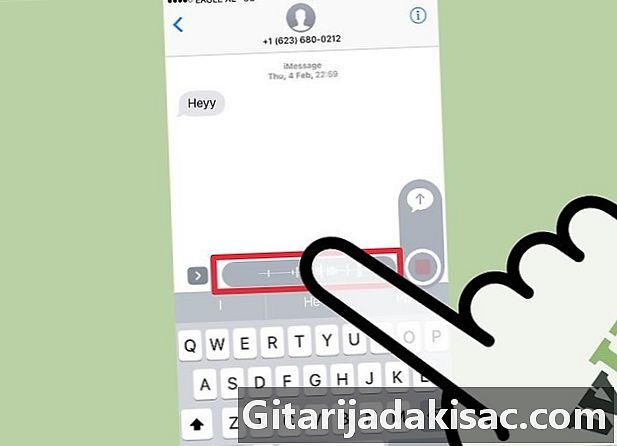
הקלט את השמע תוך לחיצה על האצבע על המיקרופון. אתה יכול להקליט פתק קולי בזמן שאתה מחזיק את האצבע על סמל המיקרופון. -
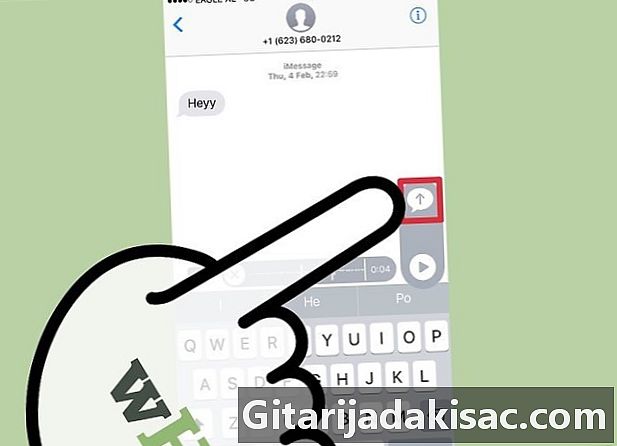
העבירו את האצבע על לחצן השליחה כדי להעביר את הפתק. פעולה זו תשלח מייד את השמע לנמען. אם ברצונך לבטל את השליחה, הסר את האצבע ולחץ על הצלב ליד ההקלטה.
חלק 2 הקלט תו קולי
-

פתח את היישום דיקטפוני. תוכלו למצוא אותו באחד ממסכי הבית שלכם. אתה עשוי למצוא אותו בתיקיה אחר. זה מיוצג על ידי ספקטרום קול על רקע לבן.- יש לך גם אפשרות להחזיק את המקש בברכה להתחיל בשירות סירי ואז לומר הקלט תו קולי לפתיחת היישום.
-
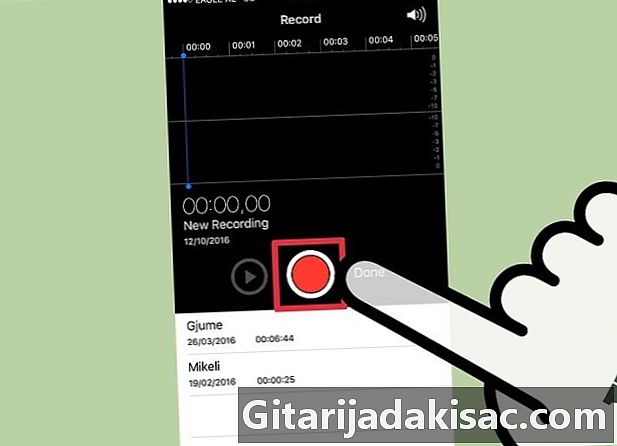
לחץ על הכפתור האדום כדי להתחיל להקליט. פעולה זו תתחיל להקליט מייד באמצעות המיקרופון של האייפון שלך. תקבל תוצאות טובות יותר אם מקור הצליל שאתה מקליט קרוב פיזית לטלפון שלך.- אתה עשוי לקבל הערות מצוינות אם אתה משתמש באוזניות אפל עם מיקרופון מובנה. תזדקק לזה אם אתה משתמש ב- iPod Touch שאין לו מיקרופון מובנה.
- אם למכשיר שלך יש מקרה, הדבר עלול להפריע למיקרופון. הסר את ה- iPhone מכיסויו לקבלת תוצאות טובות יותר.
-
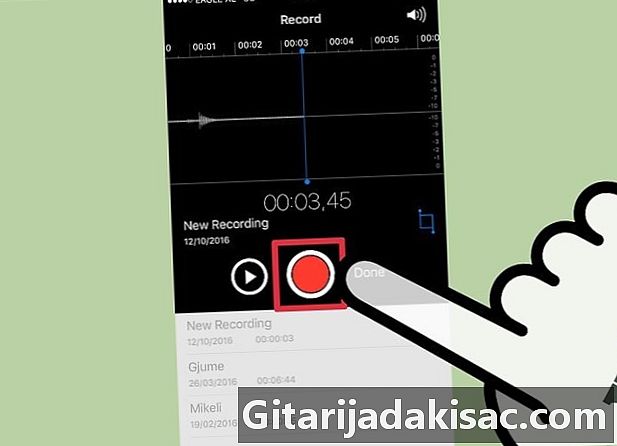
לחץ שוב על הכפתור האדום. פעולה זו תפריע להקלטה. אתה יכול להשהות ולהפעיל מחדש את ההקלטה כמה פעמים שתרצה. -
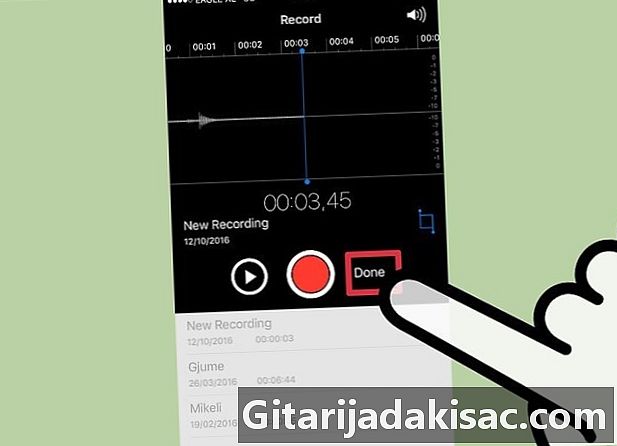
הקש OK לאחר עצירת הקלטה. זה יחסוך את השמע. לאחר מכן תתבקש לשנות את שמו. הזן שם ולחץ שיא כדי לשמור את הקובץ ברשימת התזכירים הקולית שלך.- אין כמעט הגבלה על משך הזמן שאתה מקליט, אם כי ייתכן שנגמר לך שטח השטח באייפון אם השמע ארוך מדי. באופן עקרוני ההקלטות עומדות על 480 קילובייט / דקה (קילובייט לדקה), מה שאומר ששמע של שעה ייקח בערך 30 מגה בייט.
חלק 3 גזר תו קולי
-
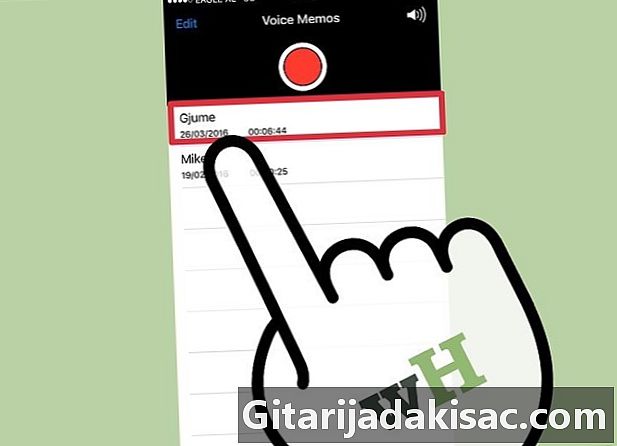
הקש על תו קולי כדי לפתוח אותו. תראה את רשימת הקלטות האודיו כשאתה פותח את יישום הדיקטפון. אתה יכול לחתוך תזכירים כדי למחוק חלקים מיותרים או לפרק הקלטה ארוכה למספר חלקים. -
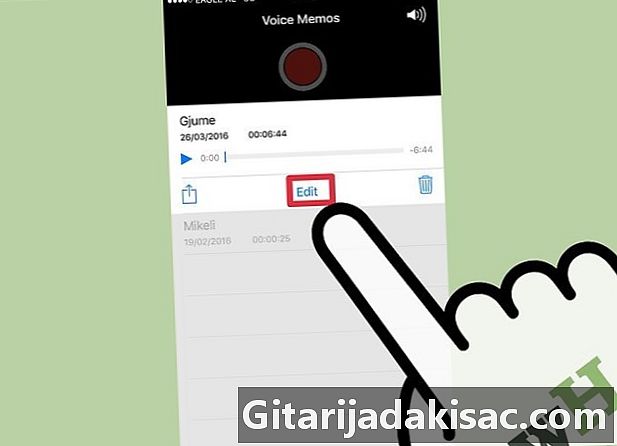
הקש שינוי בתחתית השמע שנבחר. אפשרות זו מוצגת רק כשבוחרים את הקובץ. -
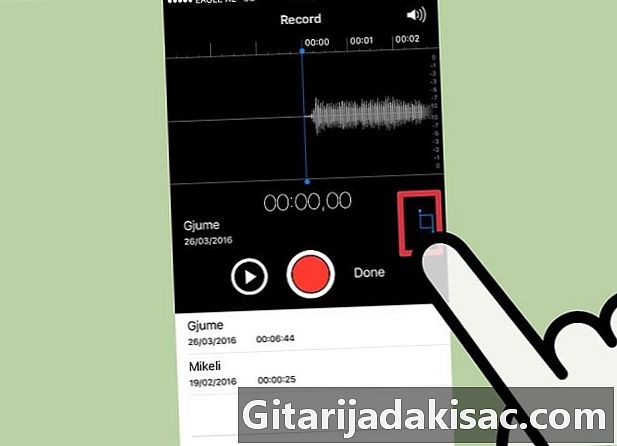
הקש על סמל אפשרות הגזירה. זה מיוצג על ידי ריבוע כחול עם שני קווים בכל קצה, אחד למטה והשני למעלה. כשתלחץ, תראה סמנים המופיעים בכל קצה הרשומה. -

הזז את המחוונים. זה יאפשר לך להגדיר התחלה וסיום לאודיו. יש לך אפשרות ללחוץ ולהזיז כל סליידר כדי לשנות את המקום בו ההקלטה תתחיל ותסתיים. השתמש בקווים האדומים האלה כדי להסיר חלקים שקטים בתחילת או בסוף הערה קולית או כדי לבחור את החלק של השמע שברצונך להפוך לקובץ חדש.- אתה יכול לחתוך שוב ושוב כדי להשיג את התוצאה הרצויה. לדוגמה, אתה יכול לגזור את הקובץ פעם אחת כדי למחוק את החלק השקט בתחילת ההקלטה, ואז לחתוך שוב כדי להסיר את הגלים הריקים מהסוף. לאחר מכן תוכל לחתוך קטע משמע ליצירת קובץ חדש.
-

הקש לחתוך לאחר שתסיים את ההגדרות. תתבקש ליצור רשומה חדשה מהחלק החתוך או להחליף את המקור.- כשאתה מחליט ליצור רשומה חדשה, החלק שבחרת בכלי החיתוך ישתנה לקובץ חדש והמקור יהיה שלם.
- אם תבחר להחליף את המקור, רק החלק שבחרת ינותק.
חלק 4 שתף הערות קוליות
-

פתח את הפתק כדי לשתף מאז דיקטפוני. כשאתה פותח את היישום תראה רשימת הערות. אתה יכול לשלוח את קבצי האודיו שלך לאחרים מיישום הדיקטפון. הם יועברו בפורמט M4A, שניתן לשחק בהם כמעט בכל מכשיר מודרני התומך בקבצי שמע. -
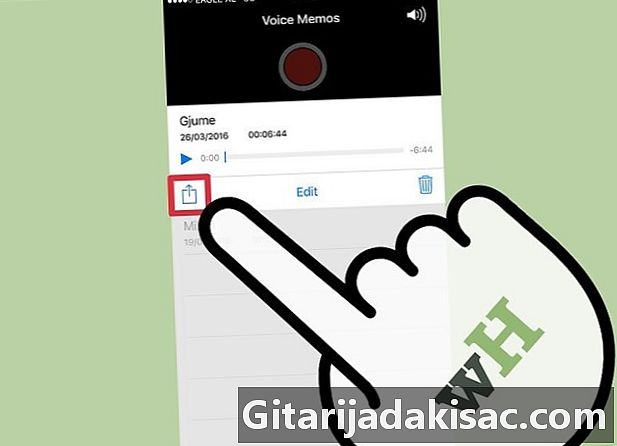
הקש על כפתור השיתוף. זה מופיע בתחתית הרשומה לאחר שבחרת בה. כפתור זה נראה כמו ריבוע ממנו יוצא חץ באמצע. -

בחר את הדרך לשתף את הפתק. באפשרותך לשלוח את הקובץ באמצעות שירותים כגון דואר, דואר או יישומים אחרים מדור קודם המותקנים במכשיר שלך. אם אינך רואה את השירות שאתה רוצה להשתמש בו, לחץ על הכפתור… והפעל את האפליקציה. -
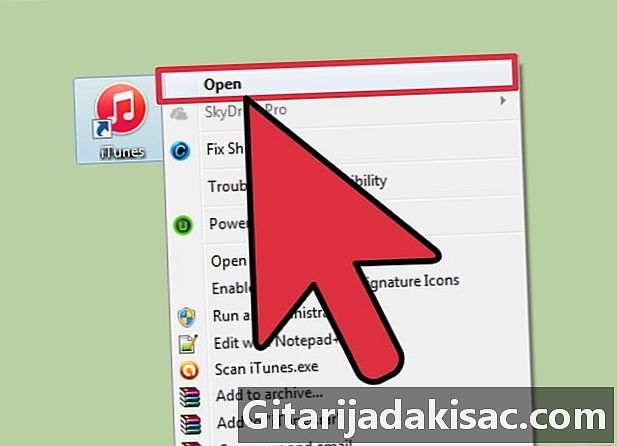
העתק את ההקלטה למחשב שלך. אתה יכול לשמור את ההערות הקוליות שלך במחשב שלך באמצעות iTunes.- חבר את האייפון שלך למחשב ופתח את iTunes.
- בחר את המכשיר שבראש המסך ולחץ על מוזיקה משמאל לתפריט.
- ודא כי האפשרויות סנכרן מוזיקה ו כלול תזכורות קוליות נבדקים.
- לחץ על הכפתור להחיל וההערות הקוליות שלך יועתקו לספריית iTunes שלך.